Como aumentar a memória cache do PC em poucos passos?
Como aumentar a memória cache do PC em poucos passos?
A memória cache é uma pequena quantidade de memória com uma baixa capacidade de armazenamento, mas que é extremamente veloz e auxilia bastante o desempenho do processador. Neste tutorial, o TechTudo irá ensinar como aumentar virtualmente o desempenho da memória cache, utilizando uma configuração realizada por comandos do Editor do Registro do Windows.
Como limpar a memória cache do HD sem reiniciar o PC
Funcionando como uma ponte entre as atividades do processador e a memória RAM, a memória cache realiza uma estocagem temporária de todas as execuções realizadas pelo computador, e, por isso, otimizar seu desempenho é sempre útil. Acompanhe o procedimento passo a passo.
Passo 1. Faça um Backup das configurações de seu Windows com a ferramenta “Backup e Restauração”, localizada no Painel de Controle, ou utilize programas como o BackUp Maker ou Avast! Backup;
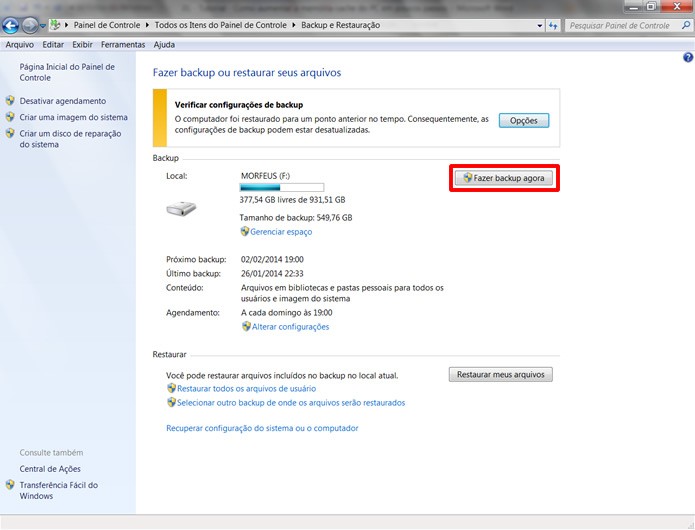 Vá até a ferramenta “Backup e Restauração” no Painel de Controles e clique em “Fazer backup agora” (Foto: Reprodução / Daniel Ribeiro)
Vá até a ferramenta “Backup e Restauração” no Painel de Controles e clique em “Fazer backup agora” (Foto: Reprodução / Daniel Ribeiro)
Passo 2. Abra o Windows Explorer e escreva “regedit”, sem as aspas, na barra de endereços do aplicativo para executar o Editor de Registro do Windows;
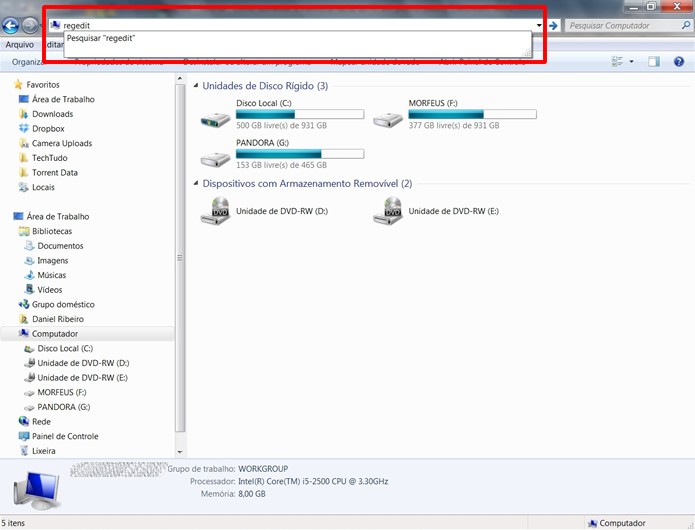 Digite “regedit” no Windows Explorer para iniciar o Editor de Registros (Foto: Reprodução / Daniel Ribeiro)
Digite “regedit” no Windows Explorer para iniciar o Editor de Registros (Foto: Reprodução / Daniel Ribeiro)
Passo 3. Clique na pasta “HKEY_LOCAL_MACHINE”, iniciando a localização do registro do Windows que irá alterar a utilização da memória cache de seu computador;
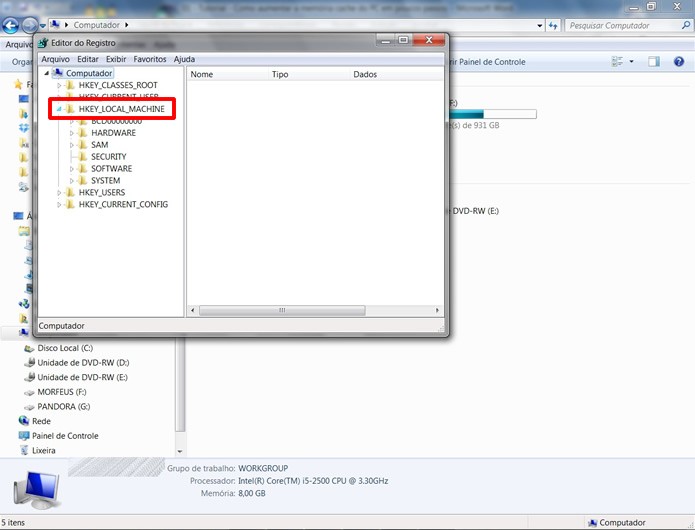 Maximize a tela do Editor de Registros para facilitar a navegação pelas pastas (Foto: Reprodução / Daniel Ribeiro)
Maximize a tela do Editor de Registros para facilitar a navegação pelas pastas (Foto: Reprodução / Daniel Ribeiro)
Passo 4. Continue abrindo as pastas no Editor de Registro, seguindo a sequência “SYSTEM”, “CurrentControlSet” e “Control”;
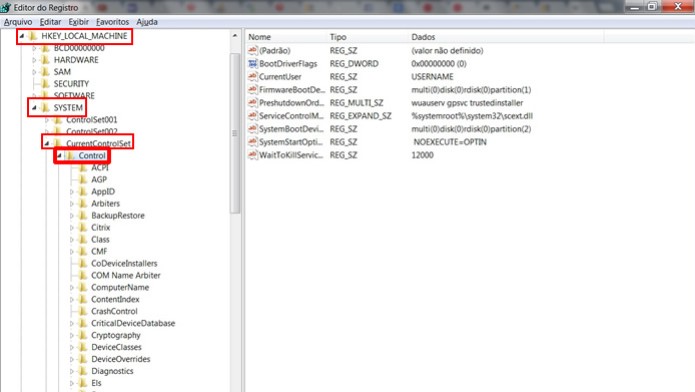 Abra em sequência as pastas “HKEY_LOCAL_MACHINE”, “SYSTEM”, “CurrentControlSet” e “Control” (Foto: Reprodução / Daniel Ribeiro)
Abra em sequência as pastas “HKEY_LOCAL_MACHINE”, “SYSTEM”, “CurrentControlSet” e “Control” (Foto: Reprodução / Daniel Ribeiro)
Passo 5. Em seguida, abra “Session Manager” e selecione “Memory Management”. Na parte direita da tela, clique duas vezes no registro “LargeSystemCache” para configurá-lo;
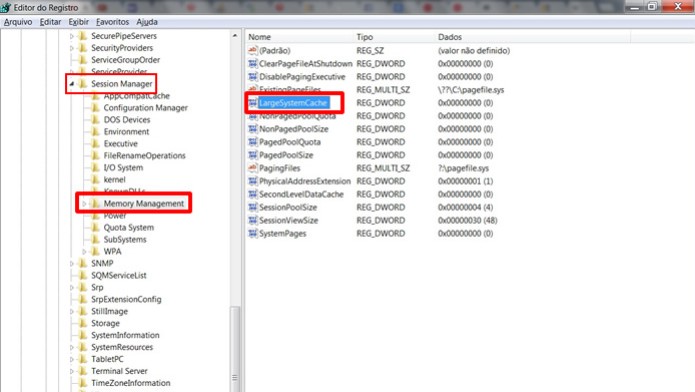 Clique duas vezes no registro “LargeSystemCache”, exibido na coluna direita do Editor de Registro (Foto: Reprodução / Daniel Ribeiro)
Clique duas vezes no registro “LargeSystemCache”, exibido na coluna direita do Editor de Registro (Foto: Reprodução / Daniel Ribeiro)
Passo 6. Será aberta uma pequena janela chamada “Editar Valor DWORD (32 bits)”. Altere a caixa de texto “Dados do valor” de “0” para “1”, mantenha selecionada a opção “Hexadecimal” e aperte no botão “OK”;
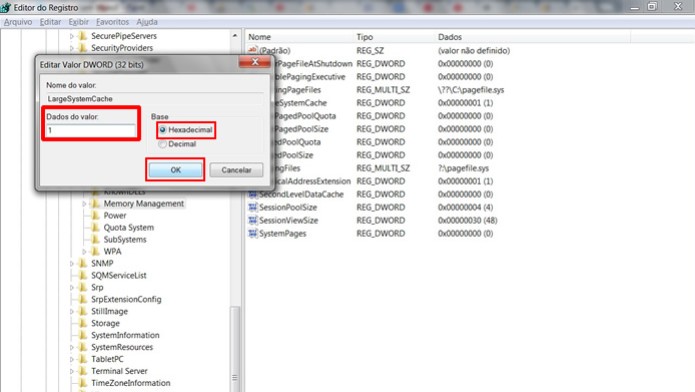 Modifique a opção “Dados do valor” digitando “1″ e clique em “OK” (Foto: Reprodução / Daniel Ribeiro)
Modifique a opção “Dados do valor” digitando “1″ e clique em “OK” (Foto: Reprodução / Daniel Ribeiro)
Passo 7. Reinicie o computador para concluir a operação e observe se a memória cache tornou mais veloz o desempenho de seu PC;
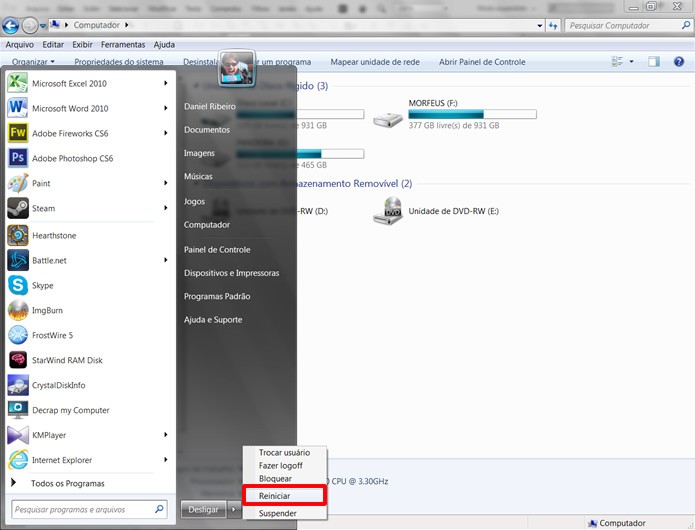 Reinicie o sistema e observe se houve um aumento na velocidade de processamento (Foto: Reprodução / Daniel Ribeiro)
Reinicie o sistema e observe se houve um aumento na velocidade de processamento (Foto: Reprodução / Daniel Ribeiro)
Com esse procedimento, você aproveita ao máximo o desempenho da memória cache da sua máquina e poderá realizar tarefas cotidianas do PC com uma maior velocidade, e o melhor, sem qualquer custo.
ATENÇÃO: O Editor do Registro (regedit) é uma ferramenta complexa que manipula uma série de dados e execuções vitais para o funcionamento do Windows e seus aplicativos. Portanto, faça sempre um backup de todo o Registro, pois uma alteração incorreta neste ambiente poderá deixar inoperantes documentos, programas ou até mesmo o próprio PC.


